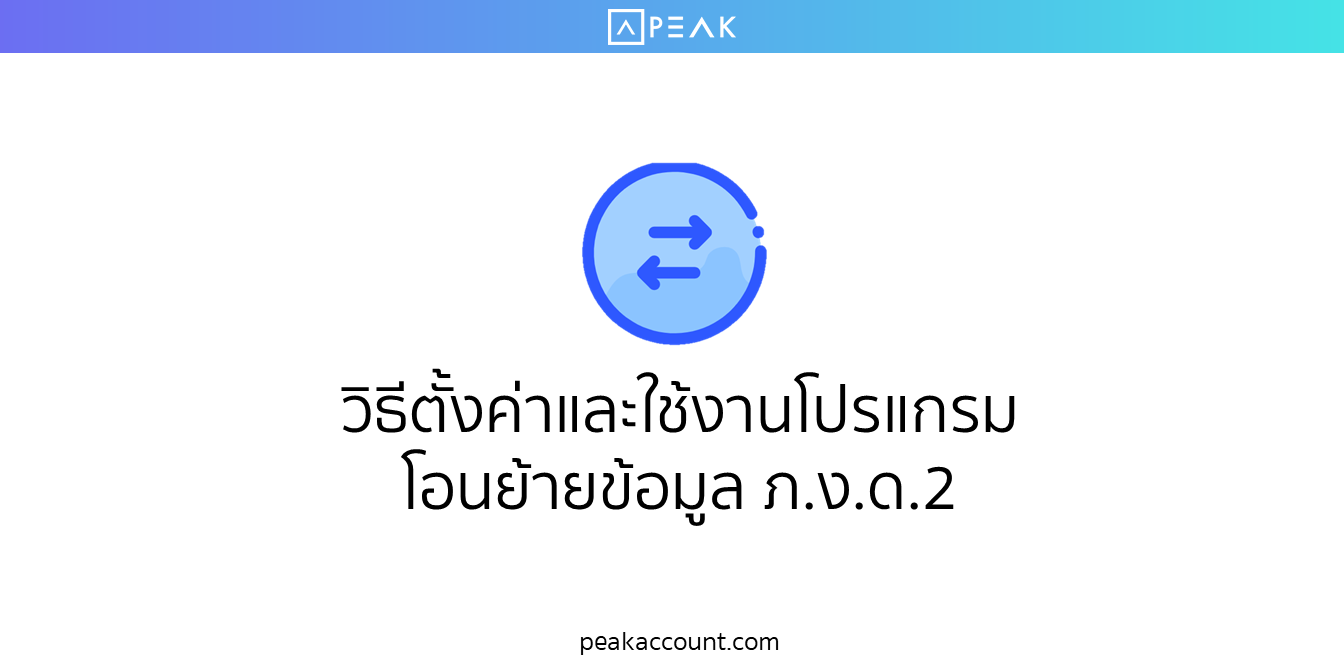
หลังจากที่ทำการดาวน์โหลดโปรแกรมโอนย้ายข้อมูล ภ.ง.ด 2 และติดตั้งเข้าเครื่องไว้ (วิธีการติดตั้ง) แล้ว ให้ทำการตั้งค่าการใช้งานครั้งแรก ตามตัวอย่างด้านล่างนี้
ขั้นตอนที่ 1
เปิดโปรแกรมโอนย้ายข้อมูล แล้วกรอกรายละเอียดของกิจการตามตัวอย่าง
เมื่อกรอกข้อข้อมูลของกิจการแล้ว ให้ทำการ Browse ข้อมูลที่ได้ดึงออกมาจากระบบ PEAK และสร้างรหัสข้อมูลก่อน โดยใส่รายละเอียดทั้งหมดตามตัวอย่าง( ช่องตัวอักษรที่ใช้แบ่งแยกข้อมูล สัญลักษณ์ | จะอยู่ที่แป้นพิมพ์ ฅ ฃ ใต้ปุ่ม Backspace ) หลังจากกรอกข้อมูลครบให้กดปุ่ม “ตกลง“

ขั้นตอนที่ 2
สร้างตำแหน่งข้อมูล โดยการใส่รายละเอียดตัวเลข ตามตัวอย่างด้านล่าง คือ 7 0 2 3 4 5 6 8 9 10 11 12 ตามลำดับ
โดยในข้อที่ 8 ให้เลือกรูปแบบเป็น ddmmyyy และไม่ต้องกำหนดจำนวนตัวอักษรในช่องอื่นๆ หลังจากนั้นให้กด “โอนย้ายข้อมูล”

ขั้นตอนที่ 3
หลังจากโอนย้ายข้อมูลเรียบร้อยแล้ว ให้ทำการเลือกพื้นที่จัดเก็บข้อมูล และกด “ตกลง“

ขั้นตอนที่ 4
เมื่อจัดเก็บเรียบร้อย สามารถทำการสั่งพิมพ์เอกสารทั้งใบหน้า และใบแนบได้ โดยกดที่ปุ่ม “พิมพ์“

กรณีสั่งพิมพ์เอกสารในใบแนบ ให้ติ๊กเครื่องหมายถูกด้านหน้ารายการที่ต้องการก่อนสั่งพิมพ์

หมายเหตุ การสั่งพิมพ์เอกสาร ขึ้นอยู่กับการตั้งค่าเครื่องปริ้นเตอร์ ถ้าต้องการปริ้นเป็น PDF ให้ทำการเลือกปริ้นเตอร์เป็นการปริ้น PDF ก่อน
ติดตามความรู้จาก โปรแกรมบัญชี PEAK ได้ที่ peakaccount.com
หรือเข้าใช้งานโปรแกรม คลิก เข้าสู่ระบบ PEAK
